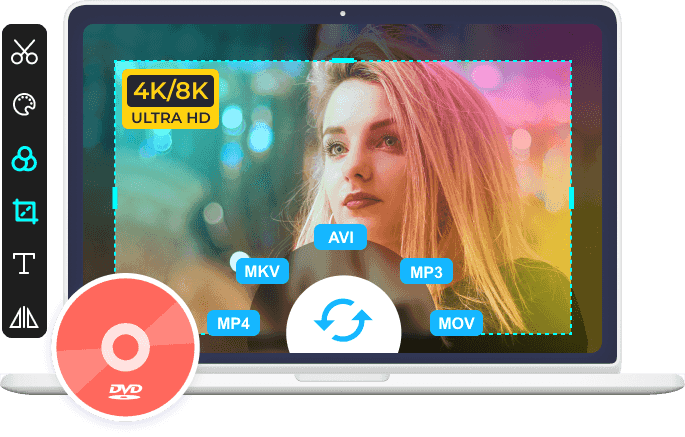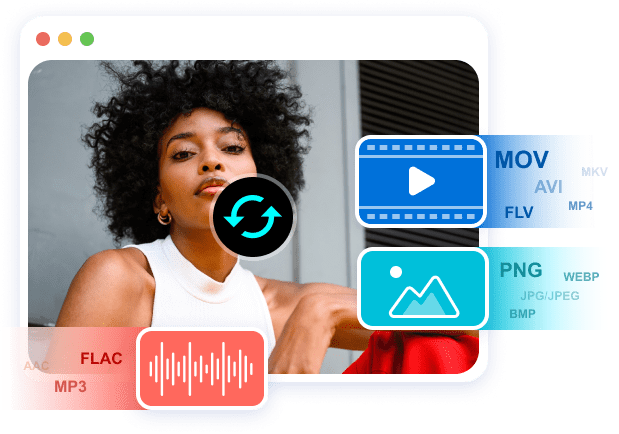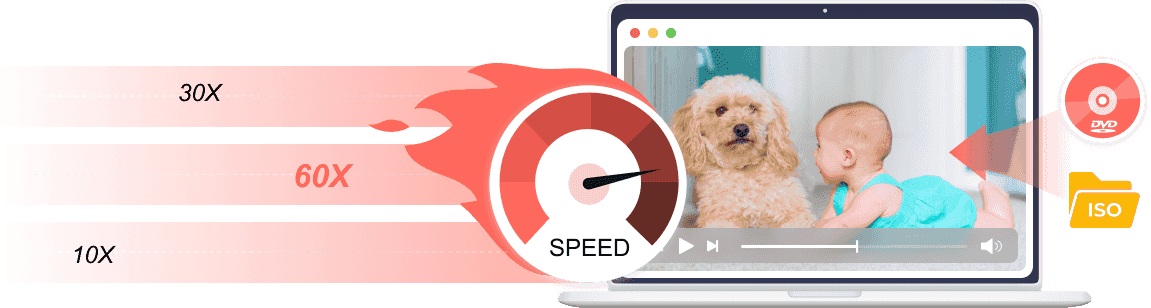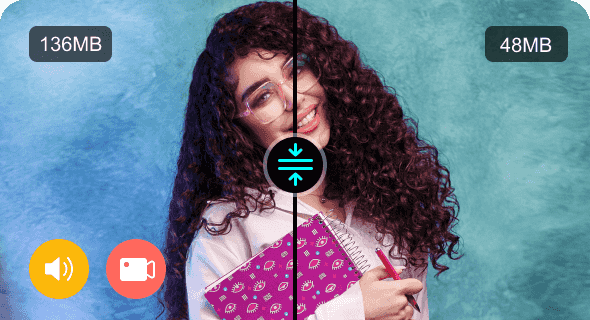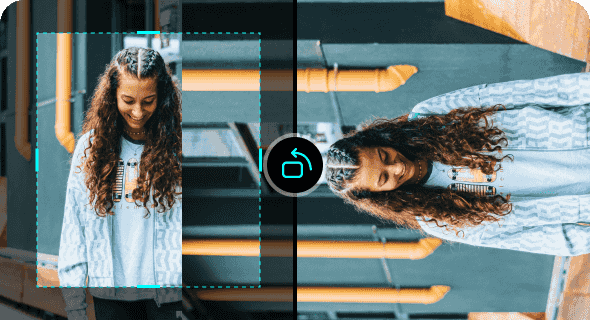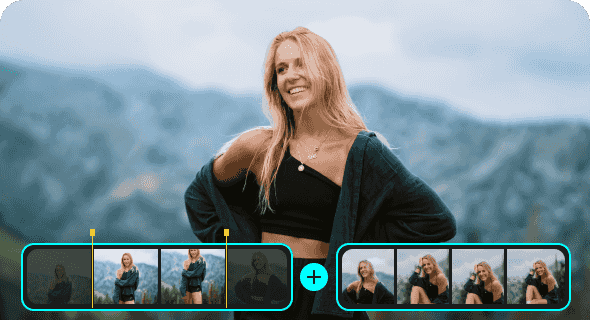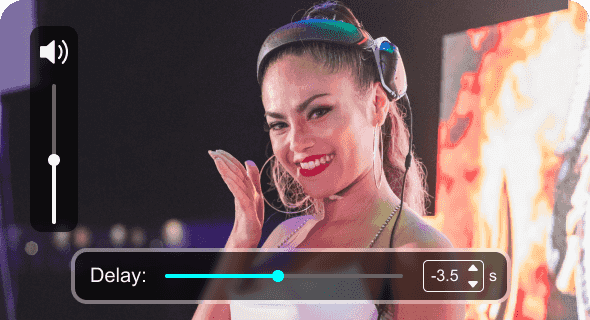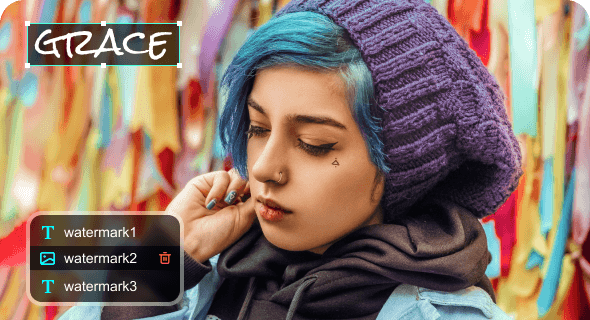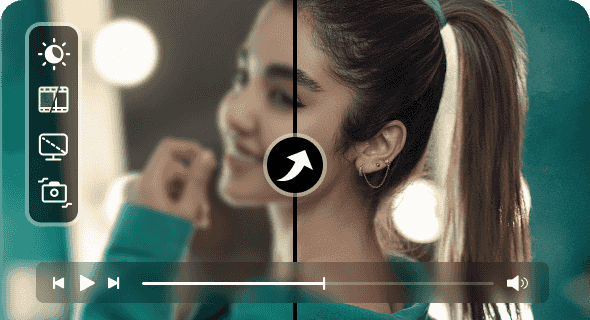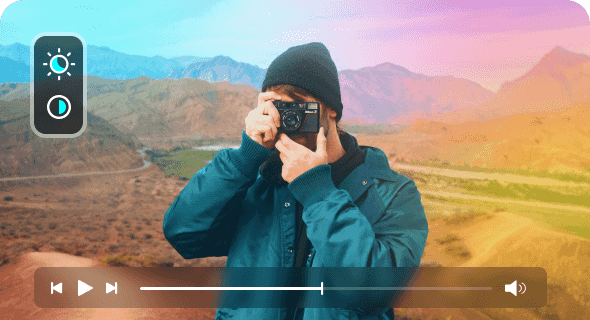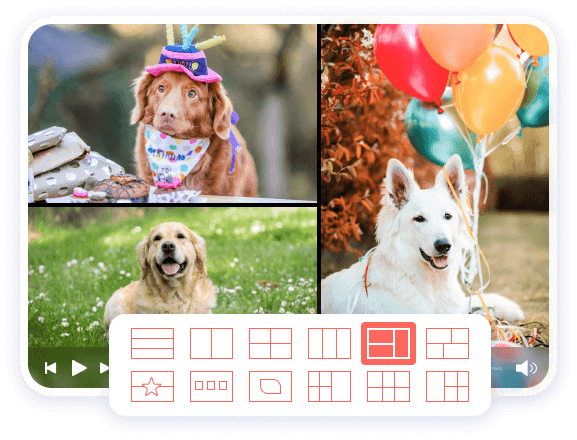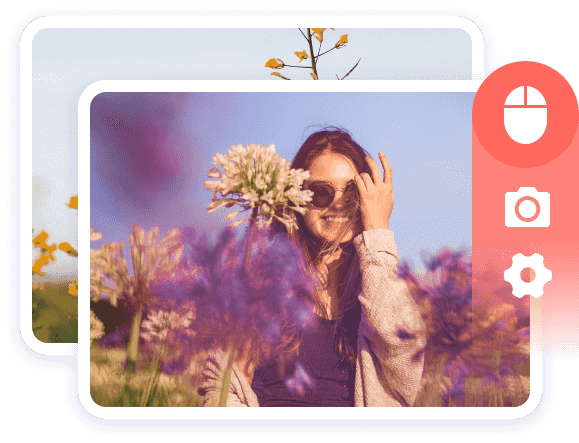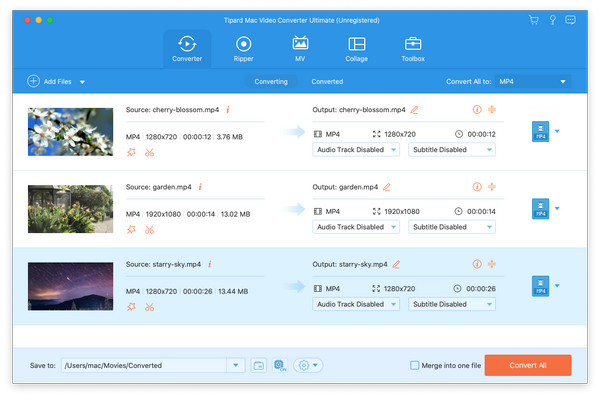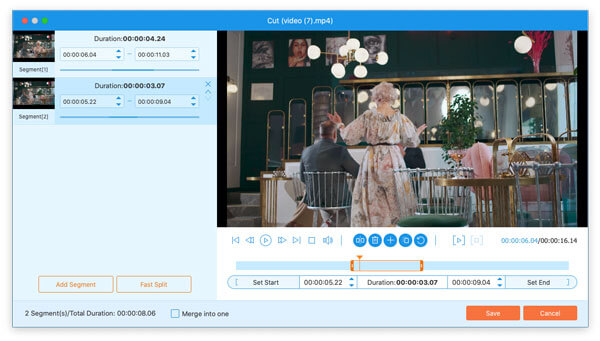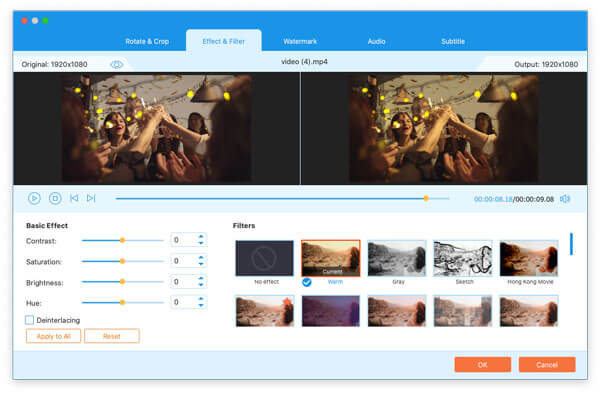-
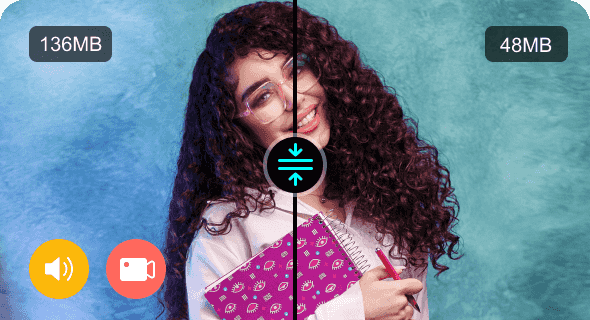
Hvis video- eller lydstørrelsen er for stor, kan du bruke Tipard Mac Video Converter Ultimate for å redusere størrelsen på videoen eller lyden på Mac. Denne programvaren gir videokompressor og lydkompressorverktøy. Og du kan bruke dem til å gjøre video- eller lydstørrelsen mindre basert på dine behov ved å skyve komprimeringslinjen.
-
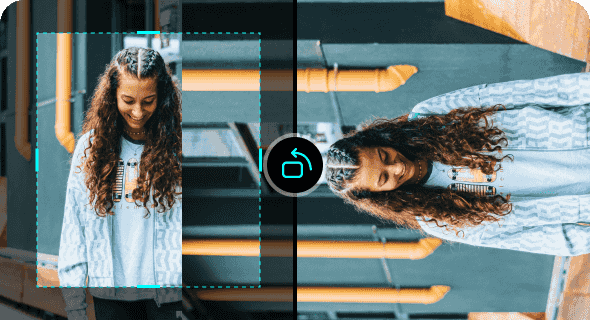
Du kan beskjære videoer for å fjerne den uønskede delen, mørke kanter, brevboksing, søyleboksing og vindusboksing. Hvis videoen din er spilt inn av iPhone eller andre mobile enheter, som vises på en liten skjerm, kan du bruke den til å rotere videoen for å få den til å spilles fullstendig av. Dessuten kan du vende videoer horisontalt og vertikalt.
-
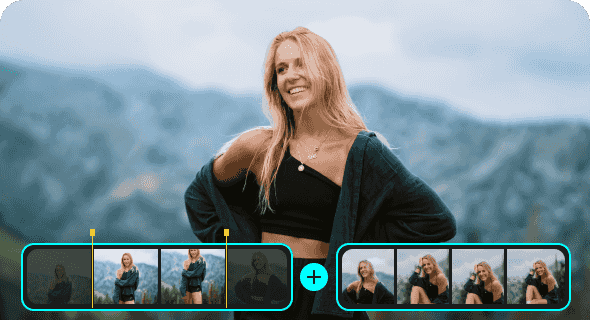
Tipard Mac Video Converter Ultimate tilbyr klippfunksjonen som lar deg dele en video i flere deler på Mac. Og du kan bruke denne funksjonen til å klippe ut videoer for å slette uønskede deler fra videoen din. Dessuten gir denne programvaren Video Merger-verktøyet som lar deg kombinere flere videoer til én på Mac.
-
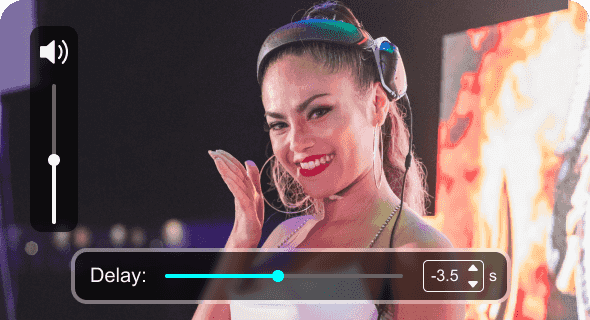
Du kan legge til et lyd- eller flerlydspor til video som du vil med Tipard Mac Video Converter Ultimate. Hvis du vil erstatte den usynkroniserte lydfilen fra videoen og animere den med en annen lydfil, kan du også bruke den. Hvis du synes videovolumet er for lavt, kan du bruke Mac Volume Booster til å justere volumet.
-
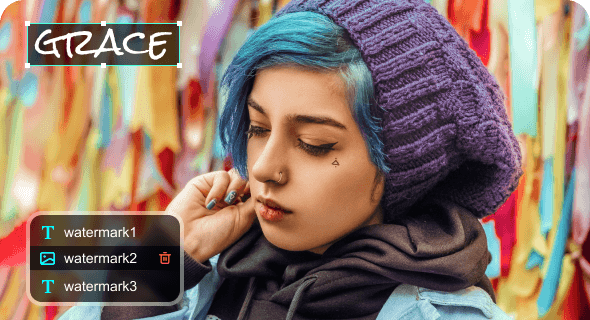
Du kan også bruke Tipard Mac Video Converter for å legge til tekst- eller bildevannmerket til videoen din på Mac. Og du kan tilpasse vannmerket ditt ved å endre skrifttype, størrelse, farge, plassering, opasitet osv. Dessuten kan du bruke Video Watermark Remover for å fjerne vannmerket fra videoen på Mac-datamaskinen.
-
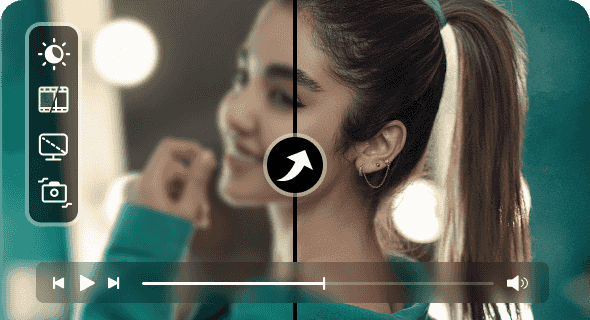
Video Enhancer-funksjonen kan hjelpe deg med å få suveren videokvalitet, optimalisere lysstyrke og kontrast og fjerne videostøy. Denne funksjonen kan også redusere ristebevegelser i videoene dine, noe som kan gjøre videoene klarere. Dermed kan du bruke Tipard Mac Video Converter for enkelt å forbedre videokvaliteten på Mac.
-

Du kan også bruke Tipard Mac Video Converter Ultimate til å legge til eksterne undertekstfiler til videoer eller fjerne de myke undertekstene fra en video på Mac-datamaskinen. De støttede undertekstformatene er *.srt, *.ssa og *.ass. I tillegg støtter denne programvaren endring av skrifttype, størrelse, farge osv. på undertekstene dine basert på dine behov.
-
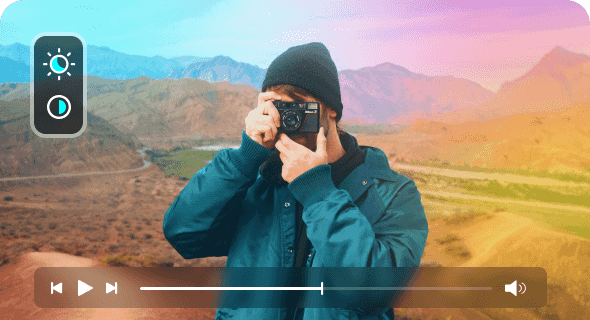
Det er forskjellige og et stort antall filtre i Tipard Mac Video Converter Ultimate. Og du kan legge til filtre til videoer på Mac som du vil for å gjøre videoene vakrere. Videre kan du justere effekten av videoene dine ved å endre lysstyrken, kontrasten, metningen og fargetonen til videoene dine på Mac-datamaskinen.
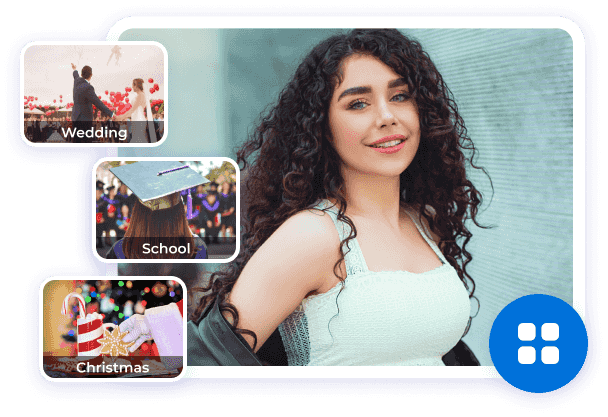
 Gå til Mac Versjon
Gå til Mac Versjon Gå til Windows-versjon
Gå til Windows-versjon